Ant下载及配置安装
下载Apache-ant

解压到你想要安装的目录(这个解压直接可以用不用安装)

配置环境变量


验证是否安装成功

拷贝Jemter包到ant下
进入jmeter安装目录下的extras文件夹,将ant-jmeter-1.1.1.jar拷贝至ant安装目录下的lib文件夹下,实现连接,如:G:\java\apache-ant-1.9.7\lib(否则在后后面的xml文件中调用org.programmerplanet.ant.taskdefs.jmeter.JMeterTask类时会报错)。
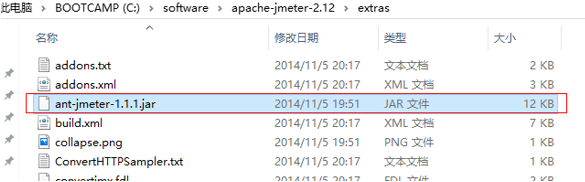

新建一个build.xml文件,里面填入如下代码:
<?xml version="1.0" encoding="UTF-8"?> <project name="ant-jmeter-test" default="run" basedir="."> <!-- 需要改成自己本地的 Jmeter 目录--> <property name="jmeter.home" value="G:\jmeter\apache-jmeter-3.0" /> <!-- jmeter生成jtl格式的结果报告的路径--> <property name="jmeter.result.jtl.dir" value="G:\jmeter\jmeter-ant-jenkins\testResult" /> <!-- jmeter生成html格式的结果报告的路径--> <property name="jmeter.result.html.dir" value="G:\jmeter\jmeter-ant-jenkins\testResult" /> <!-- 生成的报告的前缀--> <property name="ReportName" value="TestReport" /> <property name="jmeter.result.jtlName" value="${jmeter.result.jtl.dir}/report.jtl" /> <property name="jmeter.result.htmlName" value="${jmeter.result.html.dir}/index.html" /> <!-- 接收测试报告的邮箱 --> <property name="mail_to" value="barryli89@163.com" /> <property name="lib.dir" value="${jmeter.home}/lib"/> <path id="xslt.classpath"> <fileset dir="${lib.dir}" includes="xalan*.jar"/> <fileset dir="${lib.dir}" includes="serializer*.jar"/> </path> <target name="run"> <antcall target="test" /> <antcall target="report" /> </target> <target name="test"> <taskdef name="jmeter" classname="org.programmerplanet.ant.taskdefs.jmeter.JMeterTask" /> <jmeter jmeterhome="${jmeter.home}" resultlog="${jmeter.result.jtlName}"> <!-- 声明要运行的脚本。"*.jmx"指包含此目录下的所有jmeter脚本--> <testplans dir="G:\jmeter\jmeter-ant-jenkins" includes="*.jmx" /> <property name="jmeter.save.saveservice.output_format" value="xml"/> </jmeter> </target> <target name="report"> <xslt classpathref="xslt.classpath" force="true" in="${jmeter.result.jtlName}" out="${jmeter.result.htmlName}" style="${jmeter.home}/extras/jmeter-results-detail-report_21.xsl"> <!-- 因为上面生成报告的时候,不会将相关的图片也一起拷贝至目标目录,所以,需要手动拷贝 --> </xslt> <copy todir="${jmeter.result.html.dir}"> <fileset dir="${jmeter.home}/extras"> <include name="collapse.png" /> <include name="expand.png" /> </fileset> </copy> </target> </project>

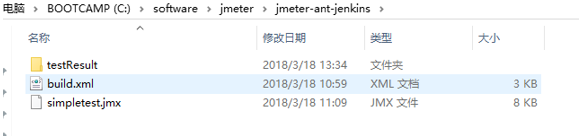
进行命令行模式后,进入刚才创建的xml文件存放目录,如:D:\build 输入ant即可


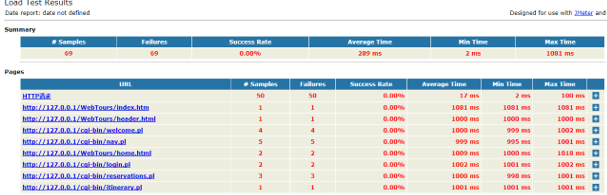





















 1599
1599











 被折叠的 条评论
为什么被折叠?
被折叠的 条评论
为什么被折叠?








